Хотите выбрать полезное содержимое для больших файлов PDF? PDF Splitter может помочь вам решить эту проблему. Это позволяет пользователям разделять PDF-файл множеством методов. И качество выходных PDF-файлов было бы идеальным.
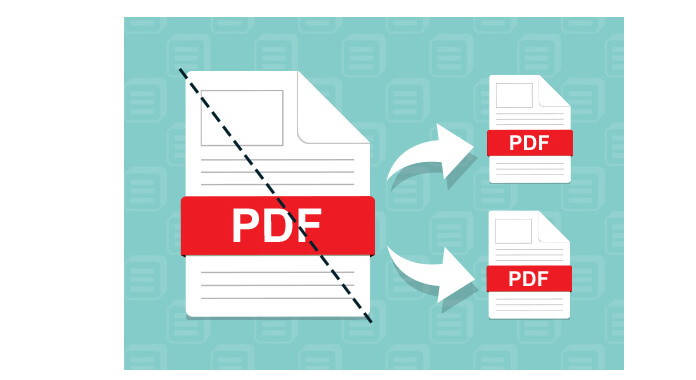
В этой части мы хотели бы познакомить вас с профессиональным Конвертер PDF Ultimate чтобы помочь вам эффективно разделить PDF-файл.
Шаг 1 Добавить файл PDF
Нажмите кнопку «Добавить файл (ы)», чтобы ввести файл PDF, который вы хотите разделить.

Шаг 2 Выберите страницы для разделения
В области «Диапазон страниц» нажмите «Диапазон». Если вы просто хотите одну страницу, введите номер страницы. Если вы хотите непрерывные страницы, введите диапазон страниц. Например, чтобы извлечь страницу 3 на страницу 10, просто введите 3-10. Если вам нужно несколько страниц, которые не являются непрерывными, введите номера страниц и диапазоны страниц. Например, ввод 3,5,8,12-15 означает, что вы хотите страницу 3, страницу 5, страницу 8 и страницу 12-15.

Шаг 3 Начать конвертировать
Выберите нужный формат вывода и нажмите кнопку PDF, чтобы начать преобразование.
Вы успешно разбили большой файл PDF? Этот превосходный PDF Converter Ultimate всегда может быть вашим лучшим инструментом PDF. Если хотите объединить файлы PDF, наш сайт также предоставляет вам лучшие советы.